win10系统有很多非常实用的功能,其中一个就是免打扰时间设置,这个功能跟win10的游戏模式相关联。对于这个功能,很多用户可能不是很了解,今天小编就给大家讲解一下
win10免打扰时间怎么设置
。
Win10系统免打扰时间是什么功能?
类型一:一键开启,类似于QQ的只接收不提示。
开启方法很简单,直接点击通知面板下的“免打扰时间”按钮即可。启动后Win10将自动拦截下所有APP以及Toast格式提醒信息(比如闹钟),从而为用户提供一个清静的时段。不过信息内容还是保留的,点击通知面板就能查看,类似于QQ的“只接收不提示”。
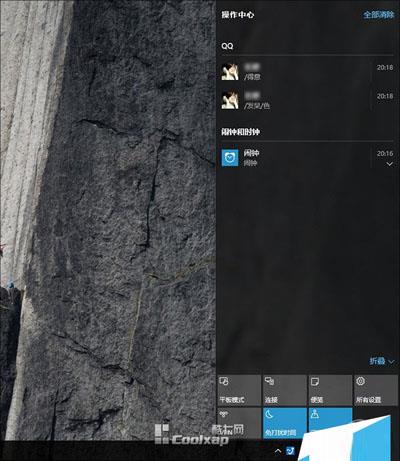
类型二:定时开启,夜晚开启凌晨关闭;
除了手工开启外,我们还可以让“免打扰时间”自动启闭,比方说夜晚开启凌晨关闭。具体方法是:
1)Win+S输入“gpedit.msc”调出组策略编辑器;
2)查找并打开“用户配置”-“管理模板”-“‘开始’菜单和任务栏”-“通知”,然后在右侧双击“设置每日的免打扰时间开始时间”和“设置每日的免打扰时间结束时间”;
3)将两个选项卡的选项改为“已启动”,然后为“设置每日的免打扰时间开始时间”和“设置每日的免打扰时间结束时间”各设置一个合理时间;
Win10版“游戏模式”!免打扰时间怎么玩?
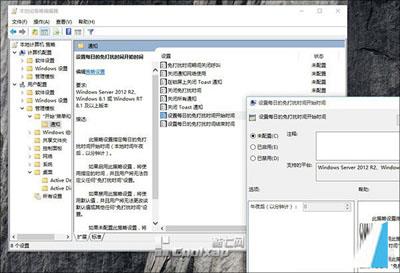
PS:这里时间单位为分钟,不过需要从午夜0点开始算起,比如输入“30”意味着在午夜0:30分开启免打扰功能,同样“设置每日的免打扰时间结束时间”也是一个意思,比如让免打扰启动6小时后自动关闭,就可以将这里设为“360”(6时x60分)。
总结:总体说这项功能还是很实用的,尤其在PPT演示或是玩游戏时可以给用户更好的体验。不过不支持自定义时间始终是个麻烦,虽然我们可以通过组策略等方式变相完成,但终究不是很方便,希望微软能够后期改进。
这里特别说一句,这项功能只能屏蔽来自Modern应用的信息,比如说在你的电脑上同时安装了Modern版和传统版两个QQ,那么当免打扰模式开启后,Modern版QQ信息将被顺利屏蔽,但传统版仍可自由弹窗,这一点还需要大家注意。
Windows10系统“免打扰时间”按钮的功能就介绍到这里了,操作方法并不复杂,能够很快的理解掌握,希望能对您有用。有兴趣的读者可进一步查阅相关资料,希望能对大家有所帮助!
win10免打扰时间设置方法
Win10系统会不定时地想用户推送一些Win10通知消息,但是有时候用户不想收到这些消息,或者是不想在某一时间比如玩游戏的时候收到这些消息。那么就可以来设置免打扰时间了,本文就来教大家Win10设置通知免打扰时间的技巧。
第一步、在搜索框中,输入“组策略编辑器”,点击顶部“编辑组策略”;
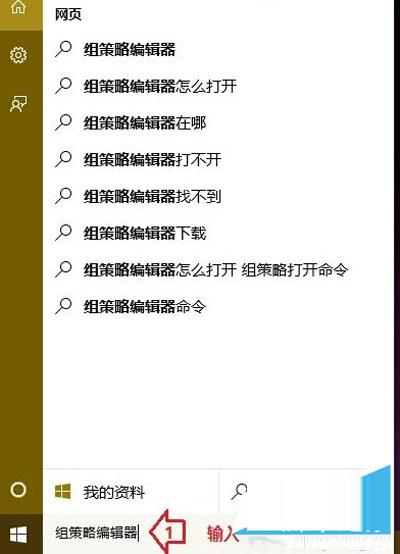
第二步、在本地组策略编辑器窗口依次展开用户配置-》管理模板-》“开始”菜单和任务栏-》通知,先点击选中“通知”,然后在右侧窗口,就可以看到“设置每日的免打扰时间开始时间”和“设置每日的免打扰时间结束时间”,先后分别双击打开设置窗口,这里以第一项为例;
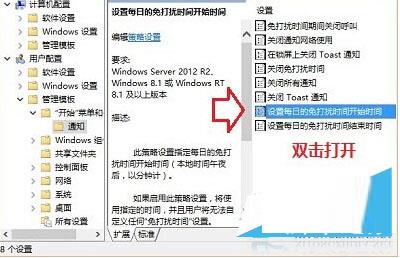
第三步、在设置每日的免打扰时间开始时间窗口,先点击选择“已启用”,然后设置开启时间(以分钟计),然后点击底部“确定”即可。
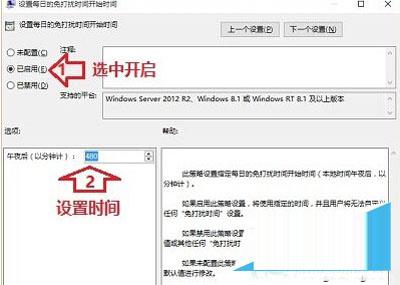
温馨提示:想要取消时,还原成“未配置”或“已禁用”即可。
以上就是当下小编给大家带来的Win10设置通知免打扰时间的技巧了,设置好了免打扰时间,如果在这段时间内有通知消息,也会延迟到免打扰时间之后。











